TT字体工具使用教程介绍
时间:2021-09-02 16:44:28 作者:无名 浏览量:56
一款字体设计软件(fontcreator中文版),可以快速的谁专属的自定义文字。如果你是一个字体爱好者,那么fontcreator中文版是你目前最好的选择。
FontCreator 为普通电脑用户带来字体创作,他们很快就会成为行业的排版公司和平面设计师。该软件允许您创建和编辑自己的真实字体文件。注册开发包括转换位(扫描)图像是真实的字体轮廓,因此您可以创建自己的符号、徽标和书法功能。修改后的字体可以保存,然后在插图和文字处理软件中使用。
编辑器允许您简单地选择所有已安装的字体并显示为每个字母、数字和特殊字符配置和描述的完整字符集。字体创建完成后,单击此软件的工具栏上的安装您的自定义设计字体。
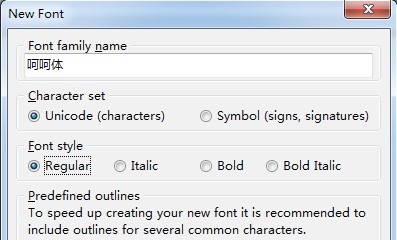
TT字体工具介绍图一
font creator中文版特点:
创建和编辑TrueType 和OpenType 字体
重新设计现有角色
添加缺少的字符
图像转换的字符概览(例如签名、标志或手写)
编辑和播放的字体名称
固定字符映射
生成、修改和清理字距调整对
正确的字体显示不正确
添加或更正两千个复合字形
更改单个字形或整个字体(例如,制作粗体版本)
拆分TrueType 集合或提取TrueType 字体的TrueType 集合
安装前预览字体
在Windows 中安装字体
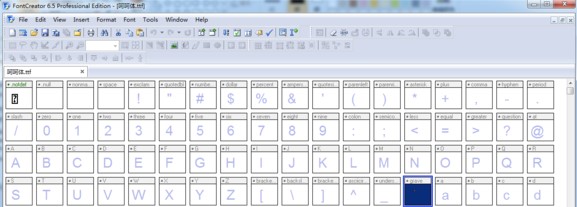
TT字体工具介绍图二
Fontcreator教程:
1.打开后,朋友可以点击新建,就会出现一楼图片界面。
在名称中,我写了eh body。你可以改变你想要的。
接下来我们选择unicode,因为这次我们要制作英文字体。
然后选择不包括轮廓
2、打开后是这样的界面。
这里我们随机点击一个
3.打开后有4条横线,分别是capheight(大写字母高度)、winascent(上界)、x-height(小写短字母,如a、e、o、x等和b、d等高度的下半部分的字母。)和基线和风(下限)
4、接下来画一条拔模曲线,点击左键在曲线上创建一个点(法线点、正方形),右键远离曲线点(控制点、圆)。
绘制完成后,会有一些红点表示不符合规格。只需将它们移动到曲线上即可。如果你改变了形状,你可以试着多加几个控制点和普通点来保持它。完美的。
5.然后将整个形状缩放到合适的大小并调整粗细和细微部分。
6.接下来,我们在形状上挖出合适的孔。然后你可以做一些调整(顺便说一下,你只需要双击屏幕来改变点和形状模式)

TT字体工具介绍图三
上面的教程是用字体创建器制作的,这个版本是字体创建器的中文版,方便很多,不过大家可以参考一下。
FontCreator 13.0
- 软件性质:国产软件
- 授权方式:免费版
- 软件语言:简体中文
- 软件大小:38246 KB
- 下载次数:18 次
- 更新时间:2021/8/15 22:22:22
- 运行平台:WinXP,Win7,...
- 软件描述:FontCreator13.0 官方版是专业的字体设计软件,可用于创建字体(TT... [立即下载]
相关资讯
相关软件
电脑软件教程排行
- 破解qq功能和安装教程
- 怎么将网易云音乐缓存转换为MP3文件?
- 比特精灵下载BT种子BT电影教程
- 微软VC运行库合集下载安装教程
- 土豆聊天软件Potato Chat中文设置教程
- 怎么注册Potato Chat?土豆聊天注册账号教程...
- 苏宁豆芽特色介绍及功能板块
- 浮云音频降噪软件对MP3降噪处理教程
- 英雄联盟官方助手登陆失败问题解决方法
- 蜜蜂剪辑添加视频特效教程
最新电脑软件教程
- 翼聊电脑版官方下载及详细安装教程
- 唐人游游戏大厅下载安装及使用方法
- 刷机精灵软件官方版下载及安装详细介绍
- 刷机精灵软件的刷机教程详细介绍
- 光影魔术手软件的基础使用技巧详细介绍
- 光影魔术手电脑版下载及安装教程详细介绍
- 隐身侠加密软件最新版功能特色和使用帮助
- 我爱背句子3软件功能详细介绍和使用说明
- 网络调试助手如何调试TCP?软件介绍
- 金蝶智慧记功能介绍和使用说明
软件教程分类
更多常用电脑软件
更多同类软件专题












